![]()
Renovar su dirección IP a menudo corrige fallas menores y problemas de conectividad. Su Mac le pedirá a su servidor DHCP, a menudo su enrutador Wi-Fi, una nueva dirección IP y se conectará usando la misma o una nueva, dependiendo de los detalles que proporcione su enrutador.
Para hallar esta configuración, haga clic en el icono «Apple» en la esquina superior derecha de la barra de menú y seleccione «Preferencias del sistema».
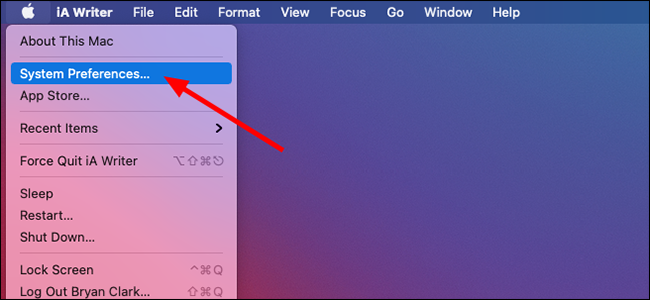
Haga clic en «Red» en la ventana de Preferencias del sistema.
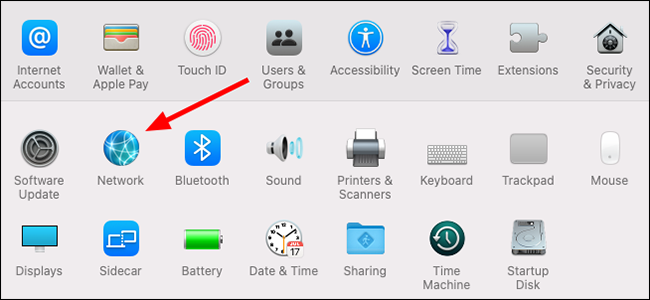
Elija la red adecuada y haga clic en el botón «Avanzado». Esto funciona con conexiones por cable (Ethernet) e inalámbricas (Wi-Fi).
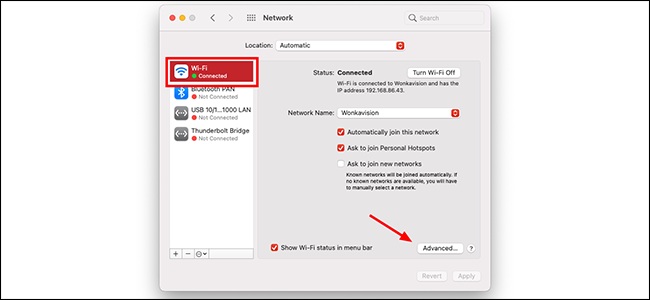
La próxima pantalla debería mostrar por defecto la pestaña Wi-Fi. Elija «TCP / IP» en su lugar, justo a la derecha.
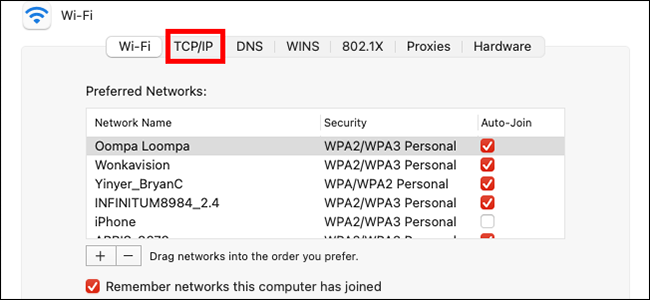
Haga clic en el botón «Renovar licencia DHCP» y posteriormente haga clic en «Aceptar» una vez que se complete la renovación. Al hacer un clic en este botón, le indica a su Mac que obtenga nueva información de enrutamiento del servidor DHCP.
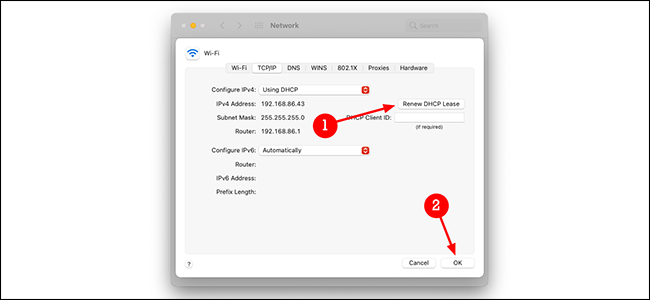
Restablecer esto podría mejorar la conectividad de su Mac, especialmente si ha cambiado recientemente la configuración del enrutador.
setTimeout(function(){
!function(f,b,e,v,n,t,s)
{if(f.fbq)return;n=f.fbq=function(){n.callMethod?
n.callMethod.apply(n,arguments):n.queue.push(arguments)};
if(!f._fbq)f._fbq=n;n.push=n;n.loaded=!0;n.version=’2.0′;
n.queue=[];t=b.createElement(e);t.async=!0;
t.src=v;s=b.getElementsByTagName(e)[0];
s.parentNode.insertBefore(t,s) } (window, document,’script’,
‘https://connect.facebook.net/en_US/fbevents.js’);
fbq(‘init’, ‘335401813750447’);
fbq(‘track’, ‘PageView’);
},3000);






